 文案作者:Tifanny
文案作者:Tifanny电脑黑屏该如何用U盘装纯净版Windows系统?小伙伴们在使用电脑的过程中系统会越来越卡,对于新手小白来说怎么重装系统是一个比较烦恼的问题,不知道如何下手,从哪里开始,接下来就以云骑士装机大师为例给小伙伴们讲解一下,电脑黑屏的情况下怎么用U盘装纯净版Windows系统。
U盘装Windows系统步骤阅读
U盘启动盘装系统操作步骤
01 准备好一个制作好的U盘PE系统启动盘,然后将U盘插在电脑的USB接口,开机并不断按下启动U盘快捷键。

02 在进入系统启动菜单中选择有USB字样的选项并回车。

03 系统启动后会进入云骑士PE界面,新机型选择Windows8 PE,老机型可以选择Windows 2003 PE,选择完毕后回车进入。

04 根据电脑位数选择进入PE系统,一般来说选择64位,如果电脑是32位的则选择32位,选择后回车进入。

05 进入PE系统之后会自动打开云骑士PE安装工具,勾选刚下载好的win10系统,最后点击安装系统,之后请耐心等待,安装完成。

06 安装完成后点击重启,云骑士装机大师就会重启电脑并对系统进行安装,这里时间比较长请耐心等待下,在系统重启了两次以后就安装完成了。

pe是装系统经常用到的预安装环境,小伙伴们只需通过启动盘制作工具就可以把U盘制作成pe启动盘,然后再设置电脑从U盘启动,就可以启动进入pe系统进行硬盘分区、系统安装等一些操作,但是有些小伙伴做好了pe启动盘之后,不懂怎么进pe,那么U盘装系统怎么进入pe呢?其实方法非常简单,小编今天就跟小伙伴们分享一下云骑士装机大师制作U盘启动软件,并直接进入pe的教程。

现在电脑已经成为我们生活的一部分,我们用电脑看电视、听歌、上网、玩游戏等等,但是当电脑系统出问题时,就需要重新安装系统,那么该如何操作呢?跟随佳佳一起来瞧瞧吧。
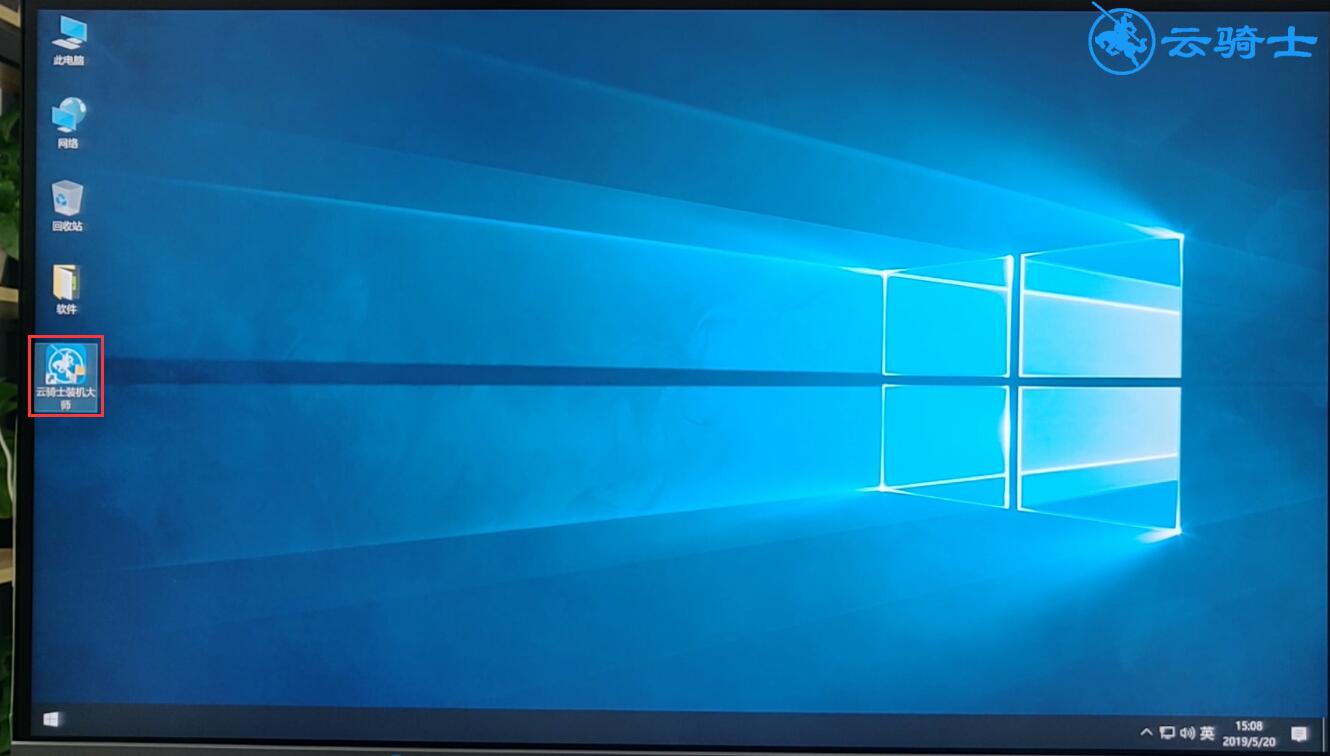
系统故障相关教程






